Amazonさんで「プライム・ビデオ」のキッズ向けコンテンツの一部が無料で公開中です。
そこでプライム・ビデオの視聴に際するポイントなどをご紹介します。
キッズ向けプライム・ビデオ視聴のポイント
- 視聴には登録無料の「Amazonアカウント」が必要
- プライム・ビデオの設定を必ず確認
- 視聴にはFireタブレットがオススメ
① 視聴には登録無料の「Amazonアカウント」が必要
- 視聴には登録無料の「Amazonアカウント」が必要
- 登録には「メールアドレス」が必要
「プライム・ビデオ」を視聴するには無料で登録できる「Amazonアカウント」が必要です。
登録は簡単で、リンク先のページのメニュー欄から「アカウント&リスト」もしくは「アカウント」をクリック、「Amazonアカウントを作成」もしくは「新しいAmazonのアカウントを作成」をクリック、移動したページで名前やメールアドレスなどを入力するだけです。
- 公式プライム・ビデオ
② プライム・ビデオの設定を必ず確認
- プライム・ビデオには「有料」のコンテンツもある
- 「PIN(暗証番号)」設定を必ず確認
「プライム・ビデオ」は有料のコンテンツも販売されているため、お子さんが誤って購入してしまわないよう、「PIN(暗証番号)」の設定などを確認するのがオススメです。
詳細はリンク先の記事でご紹介していますので参考にしてみてください。
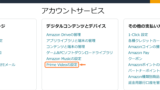
③ 視聴にはFireタブレットがオススメ
- 視聴には「機能制限」ができる『Fireタブレット』がオススメ
- 最安5,980円の『Fire 7 16GB』
- 充実保証の『Fire 7 キッズモデル』
お子さんが「プライム・ビデオ」をみるなら、『Fireタブレット』がオススメです。
お子さんに渡すにはなにかと心配なタブレット端末ですが、Fireタブレットには標準で「機能制限」という設定があるため、使わせたくない機能をあらかじめ制限できます。
最安モデルの『Fire 7 16GB』なら参考価格5,980円と、おサイフにやさしいのもポイントです。
また、故障が心配な方には『キッズカバー』と「壊れたら何度でも交換できる2年間保証」、さらに子供向け知育コンテンツ定額サービス『FreeTime Unlimited(フリータイム アンリミテッド)1年間利用料金』がセットになった、参考価格11,980円の『Fire 7 キッズモデル』もオススメです。


Fireタブレット購入後はこちらをどうぞ
初期設定は簡単
Fireタブレットは初心者にもやさしい設計のため、面倒な初期設定も事前に入力する項目を何点か確認しておけば迷うことなく終ります。
リンク先では必要な事前準備や設定内容を順を追って説明していますので、参考にしてみてください。

公式ヘルプもどうぞ
設定やトラブルでわからないことはAmazonさんの公式ヘルプ「Amazonデバイス サポート」も確認してみてください。
デバイスごと、項目ごとに詳しく説明されていて便利ですよ。
なお、Fireタブレットは世代ごとにヘルプが用意されていますので「Fireタブレットの見分け方」も参考にしてみてください。
まとめ
「プライム・ビデオ」は専用アプリも提供されているためスマホなどでも視聴できますが、お子さんに渡すなら機能制限ができる『Fireタブレット』が断然オススメです。
Amazonサービス専用と思われやすいFireタブレットですが、ベースは「Androidタブレット」ですから、ネットで買物や検索をしたり、ゲームをしたりなど、普通のAndroidタブレットと同じように使うこともできます。
これを機会に1台いかがですか?





















































